On this page
Get KeyShot Network Rendering
You can download the latest version of KeyShot Network Rendering here.
License
The Manager requires a valid Network Rendering license, but computers functioning as workers and/or clients do not. The License limits how many workers you can use for Network Rendering, by stating how may cores that simultaneously can be active. One GPU counts as 16 cores.
Clients that send jobs to Network Rendering will need a valid KeyShot license. Learn more about setting up the License on the Manager.
Install
Network Rendering must be installed on all the computers you want to use either as Manager, Workers, or Clients.
When you install Network Rendering on your computer you effectively install the following applications:
- KeyShot Network Configurator: Here you set up the roles of the current computer.
- Manager service1: Handles all jobs and assigns tasks to the available worker.
- Worker service1: Renders the tasks (regions or frames) assigned by the manager.
- KeyShot Network Monitor: Displays the job and worker status, and facilitates sending jobs from KeyShot to KeyShot Network Rendering.
- KeyShot Network Worker Tray: Enables users to visually control how many cores a local worker is allowed to use.
 KeyShot Network Configurator
KeyShot Network Configurator
When the Network rendering is successfully installed install the Network Configurator will be launched. This will guide you through the configuration of your machine as a Manager and/or as a Worker – or simply as a Client by selecting Monitor only.
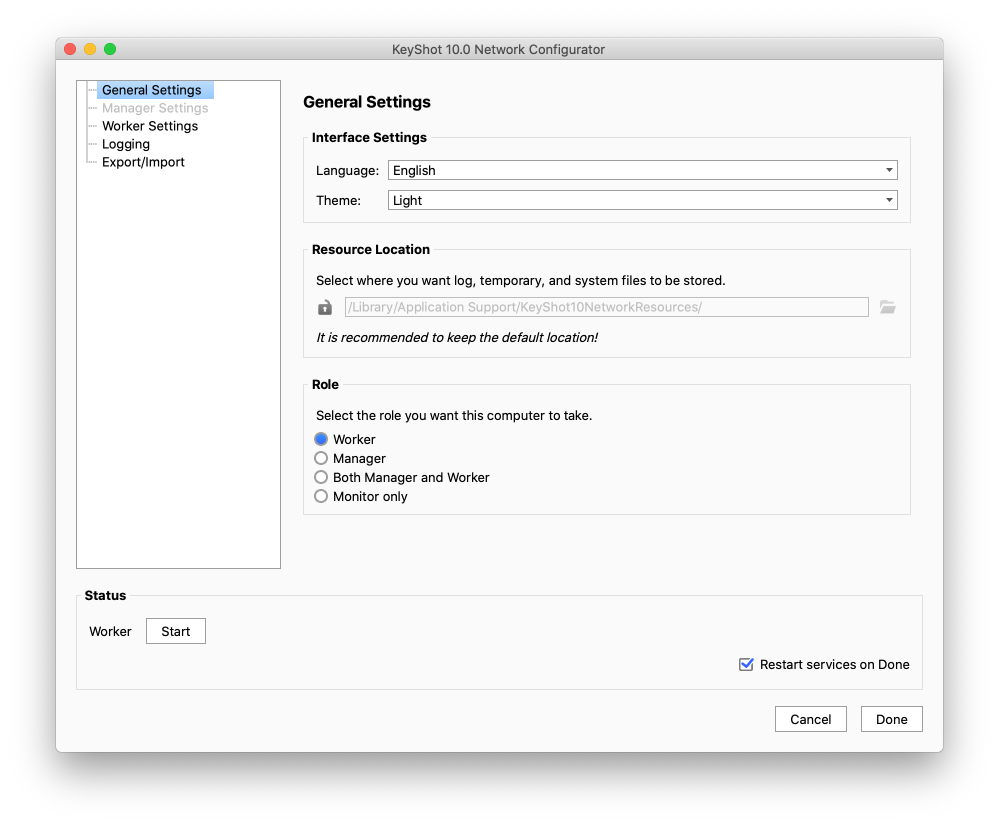
You can always edit the setup at a later stage, just open the Network Configurator and make your edits.
The following pages in this section will describe the configuration of Manager, Workers and Clients.
Note
Please note that it is recommended to only have one computer in your network configured as the Manager, especially if using Manager Auto-detection.
 KeyShot Network Monitor
KeyShot Network Monitor
After configuring your services, KeyShot Network Monitor enables you to connect your client computers to the Manager. It gives you an overview of all jobs in a queue, and gives you access to all the Monitor features.
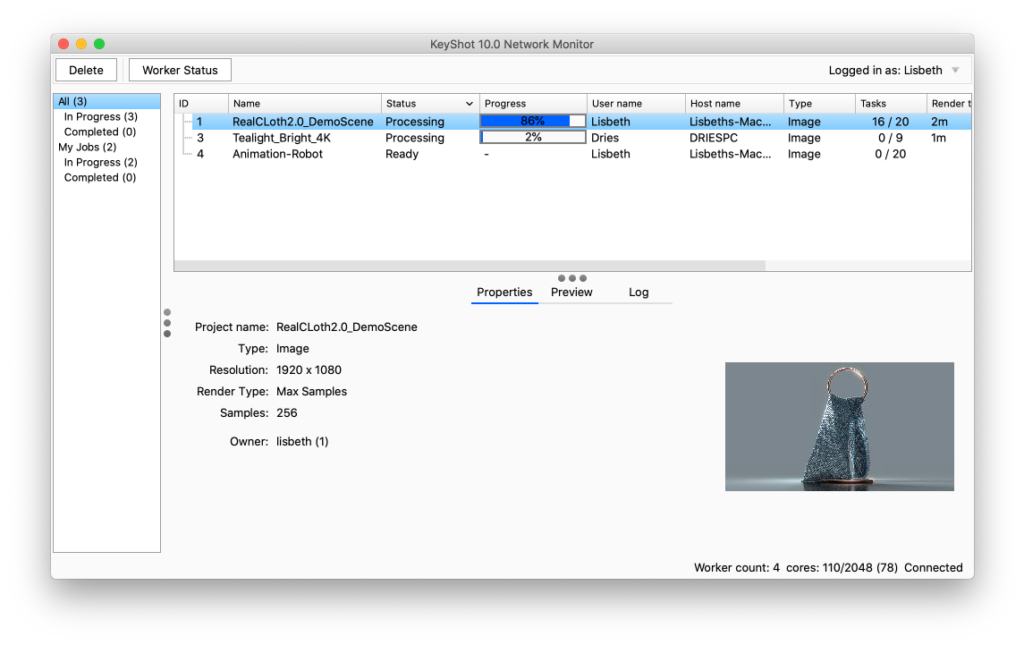
 KeyShot Network Worker Tray
KeyShot Network Worker Tray
If your computer is configured as a worker you will see the KeyShot Network Worker tray widget on your Task bar om Windows or Menu bar on Mac (this can be disabled in the Configurator). Its function is to set the number of cores that the worker service utilizes for rendering jobs.
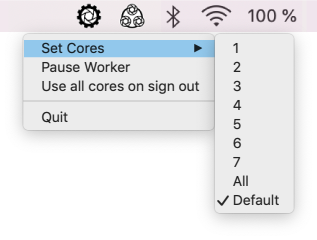
1Although the Worker and Manager services are installed on your computer, you still need to “turn them on” inside the KeyShot Network Configurator application. When enabled, the Worker and Manager services run in the background.


